您的 Windows 10 PC 是否将 Microsoft 基本显示适配器显示为 显卡驱动 ?在某些情况下,这意味着您会在计算机屏幕上体验到降级的视觉质量。这包括不太流畅的动画和其他延迟问题。
幸运的是,在大多数 PC 上,您可以将此 Microsoft 基本显示适配器更改为 Intel HD Graphics 或您的 PC 使用的任何其他显卡轻松点击。

为什么 Windows 10 显示 Microsoft 基本显示适配器
Microsoft 基本显示适配器是 Windows 10 使用的驱动程序如果您的显卡没有制造商的驱动器。当您的系统未发现为您的特定显卡安装驱动程序时,它会使用默认的 Microsoft 基本显示适配器驱动程序。
用户通常在 升级他们计算机上的操作系统 时遇到此错误。
Windows 使用此基本适配器驱动程序在屏幕上生成图形,直到安装实际的显卡驱动程序。

如果您的 PC 显示 Microsoft,您是否应该担心基本显示适配器?
不,如果您的 PC 将 Microsoft 基本显示适配器显示为显卡驱动程序,您不必担心。这不是错误,而且这些驱动程序与任何其他显卡驱动程序一样好。
但是,因为您的显卡制造商知道您的显卡比其他任何人都好,您的制造商可以为您提供更好的驱动程序,从而在您的屏幕上产生更高质量的视觉效果。
这意味着您应该尽快从显卡制造商那里获得实际的驱动程序.
Windows 10 显示 Microsoft 基本显示适配器的位置
您的电脑在计算机的多个位置显示 Microsoft 基本显示适配器条目。这包括设备管理器和 DirectX 诊断工具。
您将在设备管理器中找到该条目,如下所示:
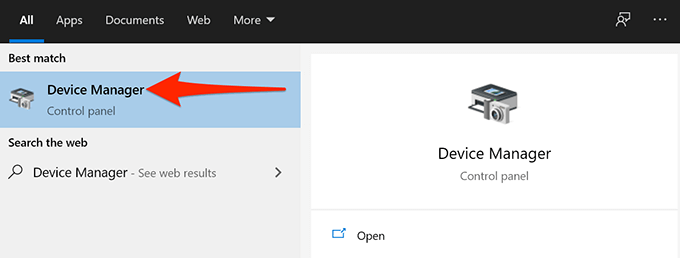
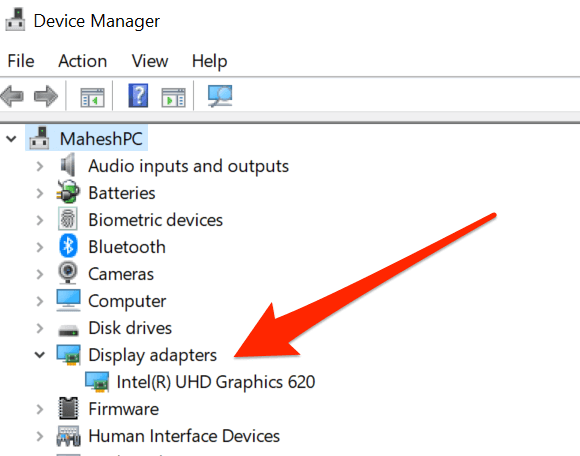
在 DirectX 诊断工具中,您会发现条目为如下:
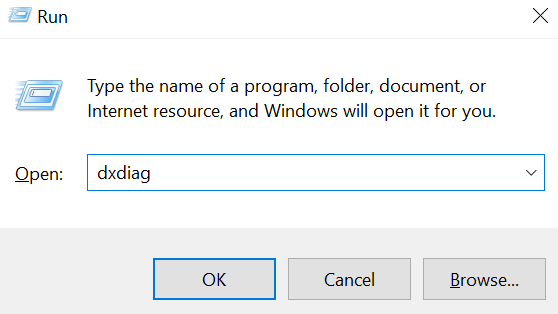
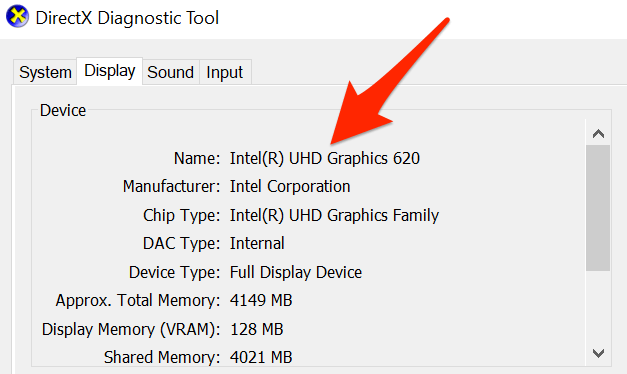
如何在 Windows 10 显示 Microsoft 基本显示适配器时修复它
您现在知道 Windows 10 显示的位置和原因Microsoft Basic Display Adapter 作为显卡驱动程序。
让我们来看看一些解决方案,将 Microsoft Basic Display Adapter 替换为您显卡的实际驱动程序。
安装带有 Windows 10 更新的显卡驱动程序
在 Windows 10 中,更新电脑时的各种硬件驱动程序会自动安装 。这些 Windows 10 更新为您的计算机带来了所需的驱动程序,使各种设备可以更轻松地与您的 PC 配合使用。
只要您的显卡来自制造商并在 Windows 更新中包含他们的驱动程序,您可以使用此方法。支持大多数知名显卡制造商,如 Intel、Nvidia 和 AMD。
要安装带有 Windows 更新的显卡驱动程序:
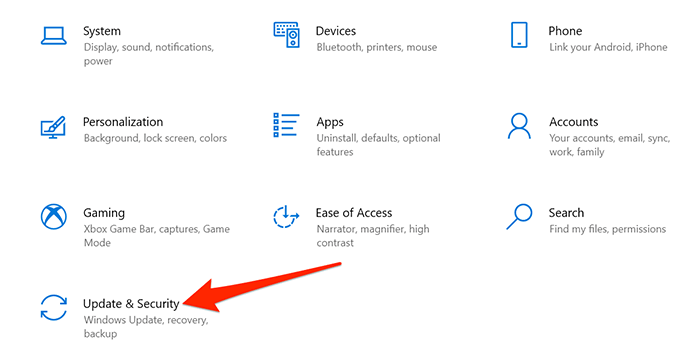
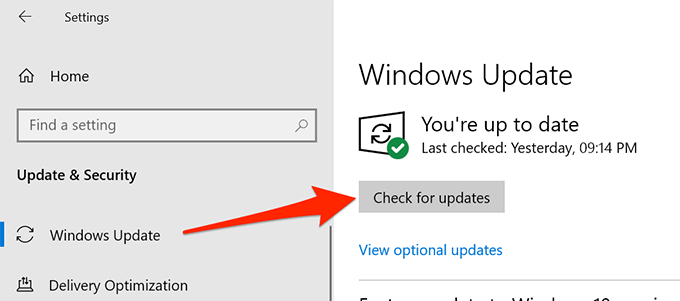
要确认您的显卡驱动程序已更换,请使用设备管理器或上述 DirectX 诊断工具程序。
手动安装显卡驱动程序
如果 未安装 Windows 更新 所需的驱动程序,您应该从显卡制造商那里下载原始驱动程序te 并手动安装驱动程序。
下载驱动程序的站点取决于您使用的显卡。在这里,我们将向您展示如何为 Intel、Nvidia 和 AMD 下载显卡驱动程序。
下载 Intel 显卡驱动程序:
- 在您的网络浏览器中打开 英特尔图形下载 站点。
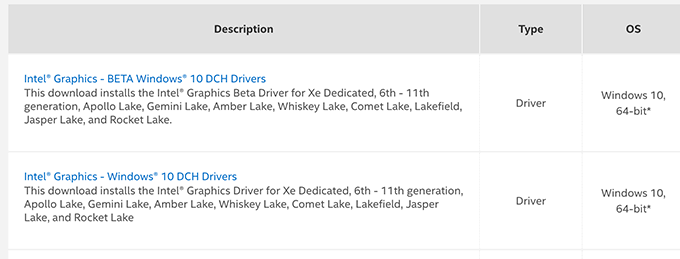
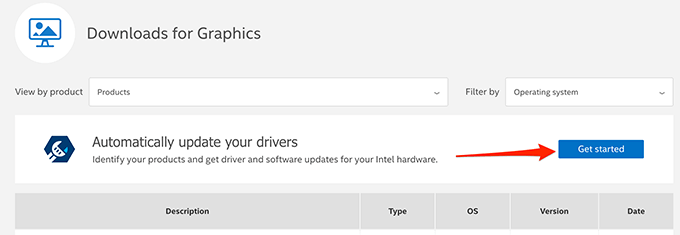
下载 Nvidia 显卡驱动程序:
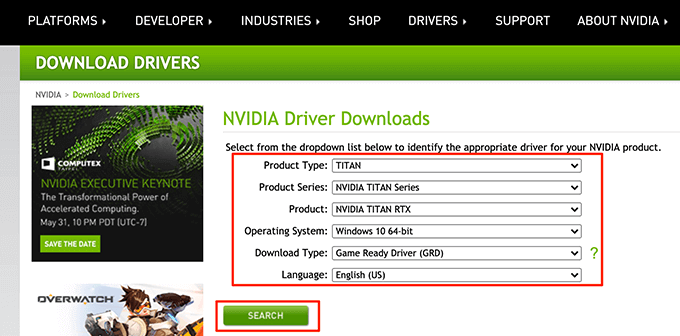
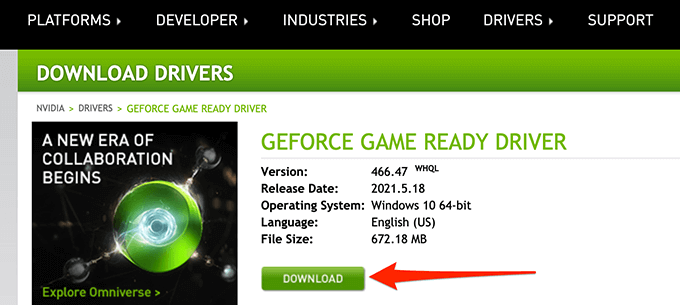
下载 AMD 显卡驱动程序:
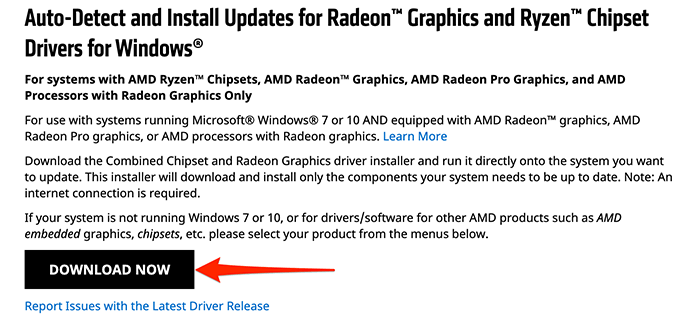
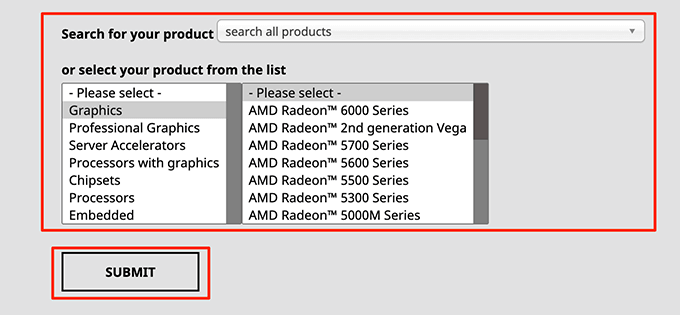
更换显卡
很少会在 Windows 更新或显卡制造商的网站中找不到您的显卡驱动程序。但是,如果您是这种情况,您有两个选择。
第一个选择是继续使用 Microsoft 基本显示适配器驱动程序。至少,这将使您的显示器保持运行。
第二个选项是用不同的显卡替换您的显卡。这意味着 获得兼容的显卡 来自知名制造商,以确保您获得显卡的驱动程序。
您是否能够将 Microsoft Basic Display Adapter 替换为显卡的实际驱动程序?如果是这样,请在下面的评论中告诉我们哪种方法对您有效。